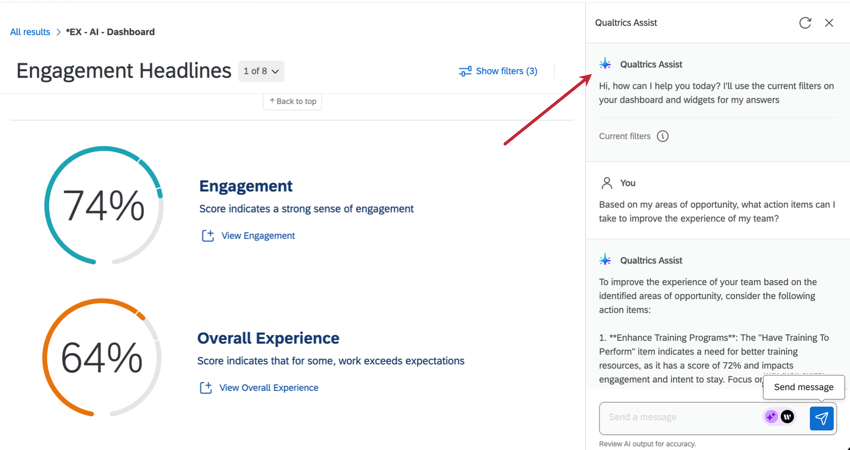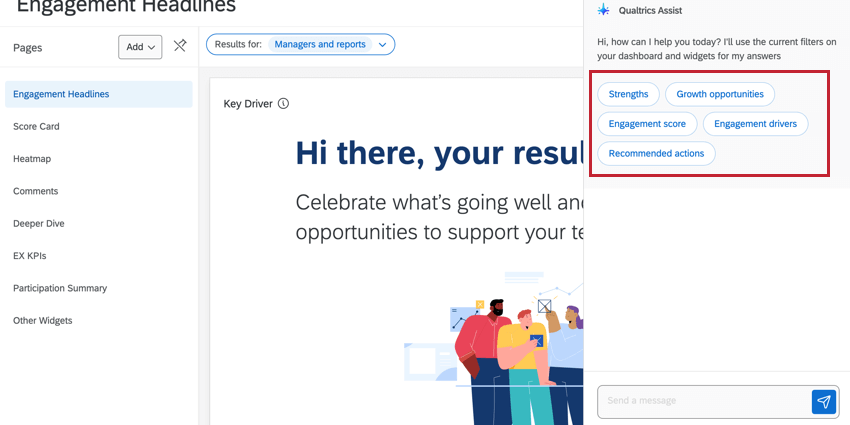Qualtrics Assist (EX)
À propos de Qualtrics Assist (EX)
Qualtrics Assist est un assistant de tableau de bord qui utilise l’intelligence artificielle pour guider les managers, les analystes RH et les dirigeants d’entreprise à chaque étape de l’analyse des résultats. Cet outil vous permet d’accéder en temps réel aux résultats de vos données EX, de comprendre rapidement les informations qualitatives et quantitatives et d’obtenir des réponses à vos questions relatives aux données. Qualtrics Assist peut également vous aider à identifier les domaines prioritaires et à élaborer des plans exploitables pour améliorer l’expérience de votre équipe. Avec Qualtrics Assist, vous pouvez simplifier l’analyse des données, découvrir des informations cruciales et prendre plus rapidement des décisions avisées.
Configurer Qualtrics Assist
- Accédez à votre tableau de bord EX.
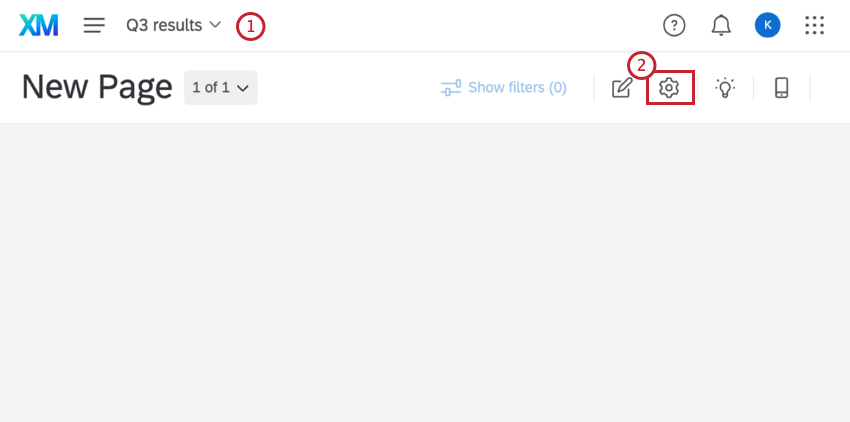
- Accédez aux paramètres du tableau de bord.
- Sélectionnez la section IA du tableau de bord à gauche.
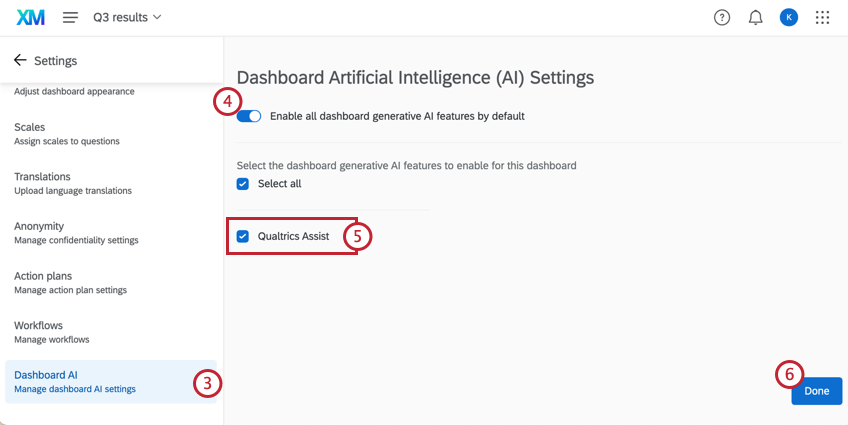
- Cliquez sur le bouton à côté de l’option Activer toutes les fonctions d’IA génératives du tableau de bord par défaut pour activer ce paramètre.
- Sélectionnez Qualtrics Assist.
- Cliquez sur Terminé.
- Accédez à la section Rôles dans l’onglet Participants de votre projet EX.
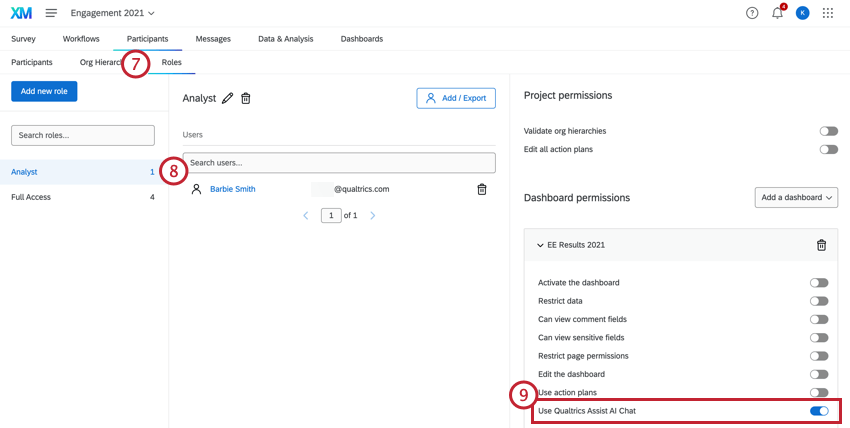
- Sélectionnez un rôle, ou créez-en un nouveau.
- Sous les autorisations du tableau de bord pour votre tableau de bord, activez Utilisez le chat IA de Qualtrics Assist.
Configurer votre tableau de bord pour Qualtrics Assist
Lors de la création de votre tableau de bord, plusieurs widgets présenteront vos résultats EX dans la meilleure structure, ce qui vous aidera à tirer le meilleur parti de Qualtrics Assist. Nous vous recommandons d’inclure ces widgets n’importe où dans le tableau de bord :
- Titres de l’engagement : le moyen le plus robuste et le plus fiable d’identifier les points forts et les opportunités clés dans toutes vos données.
- Liste de questions : fournit des données sur les principaux facteurs pour toutes les mesures de résultat clés.
- Scorecard : affiche toutes les questions par catégorie ainsi que les données de comparaison cruciales. Cela permet à Qualtrics Assist de répondre à des questions sur les scores de tendance ou les différences dans les points de référence.
- Carte thermique : fournit des données dans tous les groupes démographiques ou organisations. Cela permet de comprendre les performances et d’autres informations sur tous les groupes de collaborateurs.
- Affichage des réponses : contient toutes les réponses aux questions de commentaires ouverts, ce qui permet à Qualtrics Assist d’identifier les thèmes et citations clés dans les données qualitatives.
Utiliser Qualtrics Assist
Lorsque vous utilisez un tableau de bord avec l’option Qualtrics Assist activée, vous verrez l’icône dans le coin inférieur droit.
- Cliquez sur l’icône Qualtrics Assist.
- Saisissez une question dans la zone de texte à droite. Vous pouvez également sélectionner une invite.
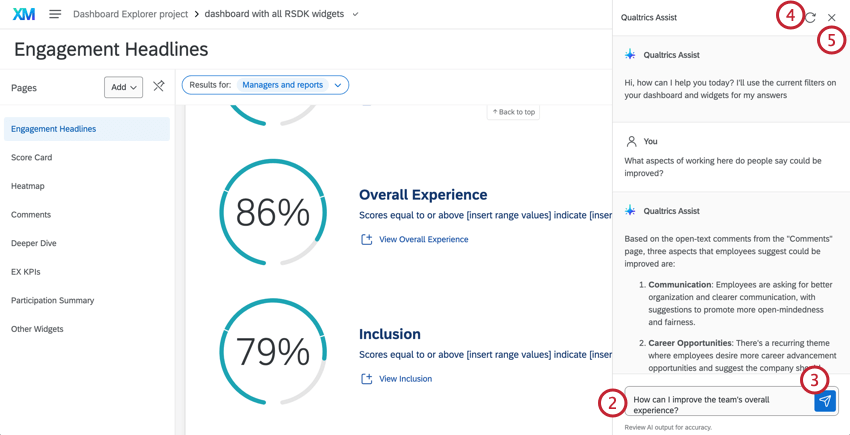 Astuce : les informations à la disposition de Qualtrics Assist dépendent de l’ensemble de filtres défini sur votre tableau de bord et des autorisations de tableau de bord de votre rôle. Pour vous assurer que vous pouvez effectuer une recherche efficace, ajustez vos filtres avant de poser une question.
Astuce : les informations à la disposition de Qualtrics Assist dépendent de l’ensemble de filtres défini sur votre tableau de bord et des autorisations de tableau de bord de votre rôle. Pour vous assurer que vous pouvez effectuer une recherche efficace, ajustez vos filtres avant de poser une question. - Cliquez sur l’icône Envoyer.
Astuce : selon le nombre de personnes utilisant Qualtrics Assist, la réception d’une réponse peut prendre jusqu’à une minute.
- Pour supprimer votre conversation et recommencer, cliquez sur l’icône de réinitialisation.
- Pour fermer la fenêtre Qualtrics Assist, cliquez sur le X dans le coin supérieur droit.
INVITES PAR DÉFAUT
Vous pouvez utiliser 5 invites par défaut pour analyser vos données. Ces invites sont utiles pour parcourir et explorer les informations de votre tableau de bord. Cliquez sur une invite pour commencer.
- Point forts : fournit des domaines d’engagement présentant de bonnes performances.
- Voir les opportunités: Explore les domaines d’engagement présentant des performances médiocres et offre des possibilités d’amélioration.
- Score d’engagement : fournit une analyse du score d’engagement de l’équipe.
- Facteurs d’engagement : fournit les facteurs clés de l’engagement.
- Actions recommandées : propose 3 suggestions d’actions pour saisir les opportunités d’amélioration et améliorer l’engagement.
EXEMPLES DE QUESTIONS
Vous pouvez poser n’importe quelle question à Qualtrics Assist sur les données de votre tableau de bord, mais les réponses dépendront de vos données et des types de widgets que vous avez configurés. Voici quelques exemples courants de questions que vous pouvez poser :
- Résumez vos résultats :
- « Quelles sont les points forts de mon équipe ? »
- « Fournissez-moi un résumé des résultats de l’équipe. »
- « Quels sont les sujets les plus discutés des questions de commentaires ouverts ? »
- Facteurs clés :
- « Comment améliorer l’expérience globale de l’équipe ? »
Astuce : pour obtenir des informations sur les facteurs clés, assurez-vous d’avoir un titre d’engagement ou widget de liste de questions configuré dans votre tableau de bord.
- « Comment améliorer l’expérience globale de l’équipe ? »
- Rappel de score :
- « Quel est le sentiment des membres de l’équipe à l’égard de leur manager ? »
- « Dans quelle mesure les membres de l’équipe collaborent-ils efficacement ? »
- Actions recommandées :
- « Sur la base de mes domaines d’amélioration, quelles mesures puis-je prendre pour améliorer l’expérience de mon équipe ? »
Widgets compatibles
Seules les données de widgets compatibles peuvent être analysées par Qualtrics Assist :
- Widget de facteurs clés
- Graphique jauge
- Graphique numérique
- Courbes, barres horizontales et barres verticales
- Diagramme en anneaux/circulaire
- Tableau
- Affichage des réponses
- Nuage de mots
- Taux de réponse
- Résumé des participants
- Résumé de l’engagement
- Scorecard
- Carte thermique
- Liste de questions
- Résumés des commentaires
- Titres d’engagement
  ;